Apakah WhatsApp-mu sering mengalami masalah atau terasa ketinggalan zaman? Kadang kita menghadapi berbagai permasalahan saat menggunakan WhatsApp, mulai dari fitur terbatas, seringnya bug, hingga kekhawatiran tentang keamanan data.
Cara Menggunakan Aplikasi: Cara Membuat Hosting.
Di artikel ini, kita akan menjelaskan mengapa penting untuk selalu memperbarui WhatsApp secara teratur.
Memperbarui WhatsApp membawa berbagai fitur baru yang menarik, memperbaiki bug untuk pengalaman pengguna yang lebih mulus, dan meningkatkan keamanan untuk melindungi data pribadi kamu. Kami juga akan membahas dampak perubahan kebijakan privasi terbaru WhatsApp terhadap penggunaannya.
Artikel ini dirancang untuk memberikan informasi yang penting agar kamu tidak melewatkan fitur terbaru dan tetap aman saat menggunakan WhatsApp.
Jadi, mari kita mulai memahami pentingnya memperbarui WhatsApp dan bagaimana cara melakukannya dengan benar!
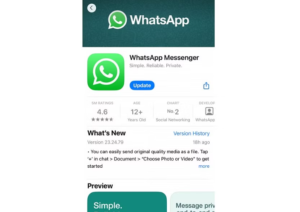
Daftar Isi :
Cara Memperbarui WhatsApp yang Kadaluarsa melalui Google Play Store
Hey, kamu! Tahukah kamu bahwa memperbarui WhatsApp itu penting dan bisa dilakukan dengan mudah, terutama melalui Google Play Store?
Ikuti langkah-langkah sederhana ini untuk memastikan WhatsApp kamu selalu up-to-date:
- Buka Google Play Store: Pertama, buka aplikasi Google Play Store di perangkat kamu. Ini langkah yang sangat mudah.
- Cari WhatsApp: Di bagian atas layar, kamu akan melihat kolom pencarian. Ketik “WhatsApp” di sana dan tekan ikon pencarian. Sangat mudah, kan?
- Pilih WhatsApp Messenger: Dari hasil pencarian, pilih “WhatsApp Messenger”. Pastikan ini aplikasi yang tepat untuk kamu.
- Periksa dan Perbarui: Sekarang, periksa halaman aplikasi WhatsApp. Jika terdapat tombol “Perbarui”, itu berarti ada pembaruan yang tersedia. Jika tidak ada, berarti WhatsApp kamu sudah ter-update. Jangan khawatir, WhatsApp sering memberikan pembaruan terbaru.
- Mulai Pembaruan: Ketuk tombol “Perbarui” dan tunggu sebentar. Bergantung pada kecepatan internet kamu, proses ini mungkin memakan waktu beberapa menit.
- Selesai dan Buka WhatsApp: Setelah pembaruan selesai, buka WhatsApp langsung dari Google Play Store atau dari layar utama perangkatmu.
Oh ya, satu tips penting sebelum memperbarui: pastikan untuk mencadangkan chat WhatsApp kamu terlebih dahulu. Ini untuk menghindari kehilangan data penting. Dan, pastikan juga bahwa memori perangkat kamu mencukupi. Jangan sampai kehabisan ruang saat proses pembaruan sedang berlangsung, ya!
Hai, apa kabar? Cara Membuat Akun dan bingung harus melakukan apa?
Tenang, salah satu solusi simpelnya adalah dengan melakukan restart pada perangkatmu.
Berikut cara restart yang bisa kamu coba, tergantung jenis perangkat yang kamu gunakan:
Untuk Pengguna Android:
- Tekan dan Tahan Tombol Power: Pertama-tama, tekan dan tahan tombol Power di perangkat Android kamu.
- Pilih Restart: Dari menu yang muncul, pilih “Restart” atau “Mulai Ulang”. Ini akan membantu mereset sistem perangkatmu.
- Tunggu dan Coba WhatsApp Lagi: Setelah perangkatmu selesai restart, buka WhatsApp lagi dan lihat apakah masalahnya sudah teratasi.
Untuk Pengguna iPhone:
- iPhone X atau Versi Lebih Baru:
- Tekan Tombol Volume dan Samping: Tekan dan tahan salah satu tombol volume dan tombol samping.
- Geser untuk Matikan: Geser penggeser daya mati dan tunggu sekitar 30 detik hingga iPhone mati.
- Nyalakan Kembali: Tekan tombol samping untuk menyalakan iPhone lagi.
- iPhone 6, 7, 8, atau SE (Generasi ke-2/3):
- Tekan Tombol Samping: Mirip dengan model yang lebih baru, tapi menggunakan tombol samping.
- Geser dan Tunggu: Geser dan tunggu, lalu nyalakan kembali dengan cara yang sama.
- iPhone SE (Generasi ke-1), 5, atau Versi Lama:
- Tekan Tombol Atas: Di sini, kamu harus menekan tombol atas.
- Geser dan Tunggu: Prosesnya sama – geser, tunggu, dan nyalakan kembali.
Bagi Pengguna Windows Phone:
- Tekan Volume Down dan Power: Tekan tombol Volume down dan Power bersamaan hingga terasa getaran.
- Ikuti Langkah Selanjutnya: Lepaskan tombol, lalu tekan Volume down hingga muncul tanda seru.
- Tekan Urutan Tombol: Ikuti urutan ini: Volume up, Volume down, Power, Volume down.
- Tunggu Restart: Perangkat Windows Phone kamu akan reset dan restart secara otomatis.
Jika setelah restart WhatsApp kamu masih menunjukkan pesan kadaluarsa, mungkin sudah saatnya untuk memperbarui aplikasinya.
Pastikan untuk memeriksa apakah ada pembaruan yang tersedia di store perangkatmu. Selalu ingat, menjaga aplikasi tetap up-to-date itu penting!
Hai! Pernahkah kamu merasa perlu menginstal ulang WhatsApp tapi khawatir kehilangan obrolan penting?
Tenang, ada solusinya. Berikut cara menginstal ulang WhatsApp dengan aman baik di Android maupun iPhone, agar data kamu tetap terjaga:
Untuk Pengguna Android:
- Cadangkan Data Dulu: Buka WhatsApp, ketuk ikon tiga titik di atas, lalu pilih ‘Pengaturan’ > ‘Obrolan’ > ‘Cadangan Obrolan’. Tekan ‘Cadangkan Sekarang’ untuk menyimpan semua data ke Google Drive.
- Copot Pemasangan WhatsApp: Buka ‘Pengaturan’ di perangkat, pilih ‘Aplikasi & Pemberitahuan’, temukan WhatsApp, lalu klik ‘Copot Pemasangan’.
- Instal Ulang dari Google Play Store: Buka Google Play Store, cari ‘WhatsApp Messenger’, dan klik ‘Pasang’.
- Verifikasi dan Pulihkan: Setelah menginstal ulang, buka WhatsApp, verifikasi nomor teleponmu, dan pilih ‘Pulihkan’ untuk memulihkan obrolan dan media dari Google Drive.
Untuk Pengguna iPhone:
- Backup via iCloud: Di WhatsApp, ketuk ‘Pengaturan’ > ‘Obrolan’ > ‘Cadangan Obrolan’, lalu tekan ‘Cadangkan Sekarang’ untuk menyimpan data ke iCloud.
- Hapus WhatsApp: Tekan dan tahan ikon WhatsApp hingga bergetar, lalu ketuk ‘x’ dan pilih ‘Hapus’ untuk menghapus aplikasi beserta datanya.
- Kumpulan Akun BOT App Store: Cari ‘WhatsApp Messenger’ di Apple App Store, tekan ‘GET’ atau ‘DAPATKAN’ untuk menginstal ulang.
- Verifikasi dan Pulihkan: Sama seperti di Android, setelah menginstal, verifikasi nomor teleponmu dan pilih ‘Pulihkan’ untuk mendapatkan kembali obrolan dan media dari iCloud.
Ingat, langkah-langkah ini bisa sedikit berbeda tergantung versi sistem operasi yang kamu gunakan. Yang terpenting, jangan lupa untuk mencadangkan data sebelum menghapus aplikasi WhatsApp!
Dengan cara ini, kamu tidak perlu khawatir kehilangan obrolan penting saat menginstal ulang WhatsApp. Semoga berhasil!
Hai, kamu! Sudahkah WhatsApp-mu diperbarui? Jika belum, aku punya cara mudah untuk memperbarui WhatsApp melalui situs resminya.
Ini cocok banget buat kamu yang ingin selalu up-to-date dengan fitur terbaru dari WhatsApp.
Yuk, ikuti langkah-langkah berikut:
Cara Memperbarui WhatsApp melalui Situs Resmi:
- Buka Browser Web: Pertama-tama, buka browser web di perangkatmu dan kunjungi situs resmi WhatsApp.
- Pilih Opsi Unduhan: Di laman tersebut, kamu akan menemukan opsi unduhan untuk berbagai perangkat, seperti Android, iPhone, Mac, dan Windows PC. Pilih yang sesuai dengan perangkatmu.
- Arahkan ke Toko Aplikasi: Saat kamu mengklik opsi untuk Android atau iPhone, kamu akan diarahkan langsung ke halaman aplikasi WhatsApp di Google Play Store atau App Store.
- Cek dan Perbarui: Di halaman aplikasi WhatsApp, cari tombol “Perbarui” atau “Update”. Jika tombol ini muncul, artinya ada pembaruan yang tersedia. Jika tidak, aplikasimu sudah yang terbaru.
- Lakukan Pembaruan: Ketuk tombol “Perbarui” atau “Update” dan tunggu hingga pembaruan selesai. Durasi pembaruan tergantung pada kecepatan internetmu.
- Buka WhatsApp yang Telah Diperbarui: Setelah pembaruan selesai, kamu bisa langsung membuka WhatsApp dari halaman aplikasi di toko aplikasi atau dari layar utama perangkatmu.
Sebelum melakukan pembaruan, ada baiknya kamu mencadangkan chat WhatsApp untuk mencegah kehilangan data. Dan, pastikan juga perangkatmu memiliki ruang penyimpanan yang cukup untuk pembaruan.
Pentingnya Memperbarui WhatsApp:
Hai, kamu! Pernah bertanya-tanya kenapa sih harus sering memperbarui WhatsApp?
Ternyata, ada beberapa alasan penting yang membuat pembaruan ini layak untuk dilakukan. Mari kita bahas satu per satu, yuk!
- Fitur Baru: Setiap pembaruan biasanya membawa fitur baru yang keren dan berguna. Sebagai contoh, WhatsApp baru saja meluncurkan fitur “Channel” yang memungkinkan kamu mengikuti saluran tertentu dengan lebih praktis. Fitur-fitur seperti ini bisa banget meningkatkan pengalaman penggunaanmu.
- Perbaikan Bug: Tak kalah penting, pembaruan seringkali mengatasi bug atau masalah teknis yang ada pada versi sebelumnya. Hal ini membantu agar WhatsApp kamu berjalan lebih lancar dan mengurangi risiko terjadinya gangguan teknis.
- Keamanan: Aspek keamanan juga mendapatkan perhatian khusus dalam setiap pembaruan. Pembaruan seringkali menyertakan fitur keamanan terbaru untuk melindungi kamu dari virus dan malware. Jadi, dengan memperbarui, kamu juga ikut menjaga keamanan data pribadimu.
- Ketentuan Baru: Kadang, WhatsApp mengeluarkan ketentuan baru yang berpengaruh pada cara kerja aplikasi, seperti perubahan kebijakan privasi yang terkait dengan Facebook. Menolak pembaruan tersebut bisa membatasi akses kamu ke layanan aplikasi. Oleh karena itu, penting untuk tetap memperbarui WhatsApp agar tidak mengalami kesulitan dalam mengirim dan menerima pesan.
Dengan memperbarui WhatsApp secara teratur, kamu bisa mendapatkan manfaat dari fitur baru, perbaikan bug, keamanan yang ditingkatkan, dan tetap terhubung dengan kebijakan aplikasi yang terbaru. Semoga artikel ini bermanfaat untuk kamu!